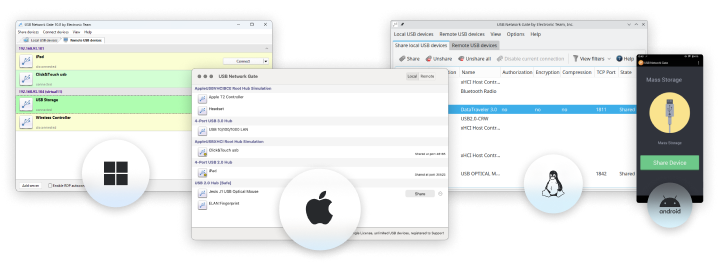Reindirizzamento USB RemoteFX: Guida Definitiva
La tecnologia di reindirizzamento USB RemoteFX offre numerosi vantaggi, ma ciò non significa che sia impeccabile, dal momento che alcuni dispositivi non funzionano correttamente con il reindirizzamento USB RemoteFX. Inoltre, RemoteFX per dispositivi USB ha problemi con la compatibilità incrociata del sistema operativo (in particolare per quanto riguarda il passthrough USB RemoteFX su Mac).
Oggi condivideremo le soluzioni per questi problemi di reindirizzamento dei dispositivi USB RemoteFX, nonché come configurare correttamente il reindirizzamento USB RemoteFX. Inoltre, gli utenti impareranno il metodo più semplice per superare queste sfide con USB per software desktop remoto.
Metodo software per il reindirizzamento USB RemoteFX
Se cerchi una soluzione affidabile e facile da usare per semplificare il passaggio USB con RemoteFX, USB Network Gate di Electronic Team Inc. è lo strumento ideale. Questo software consente di redirigere i dispositivi USB tramite RDP, facendoli apparire come se fossero fisicamente connessi alla macchina remota. Con USB Network Gate puoi accedere e gestire qualsiasi periferica USB collegata a un computer in rete senza alcuna difficoltà.
Uno dei punti di forza di USB Network Gate è la sua semplicità. Il software richiede una configurazione minima, rendendolo perfetto per impostare la redirezione USB RemoteFX. Una volta configurato, garantisce piena funzionalità e controllo su qualsiasi dispositivo USB remoto, indipendentemente dalla sua tipologia.